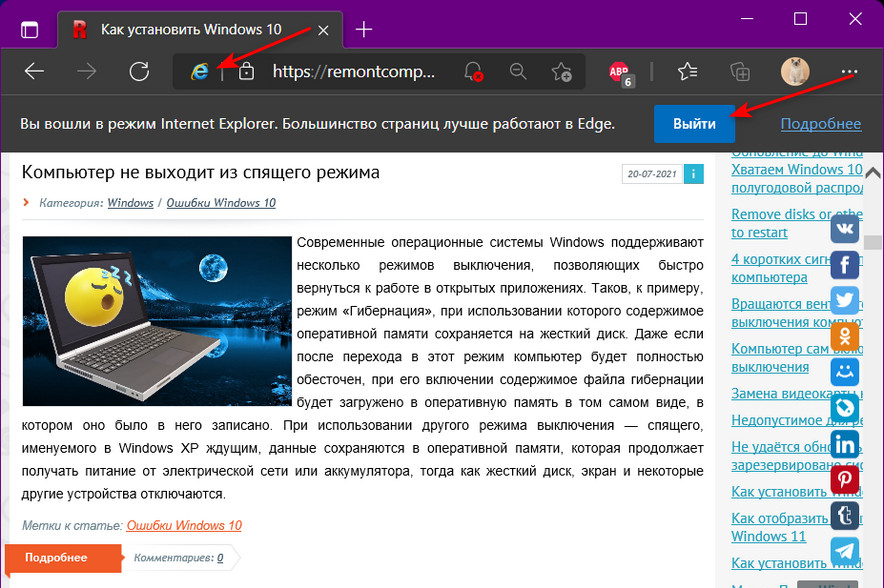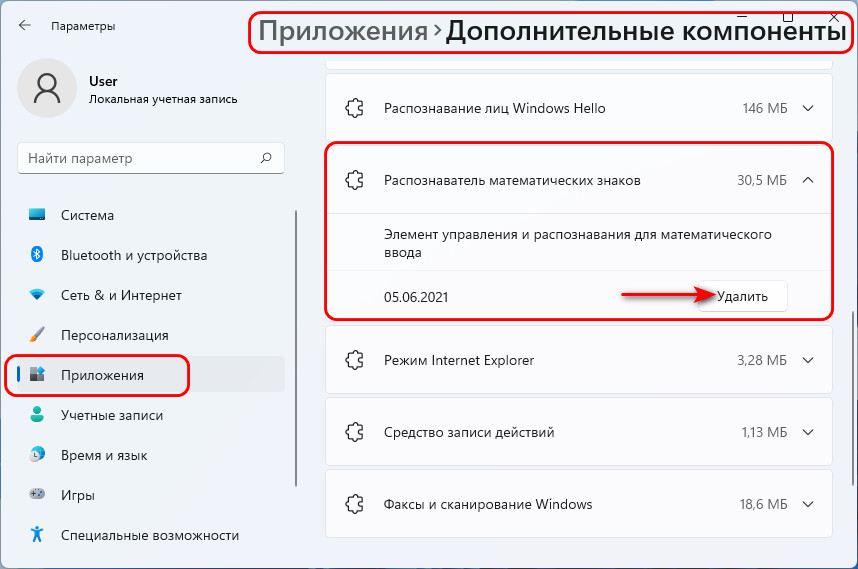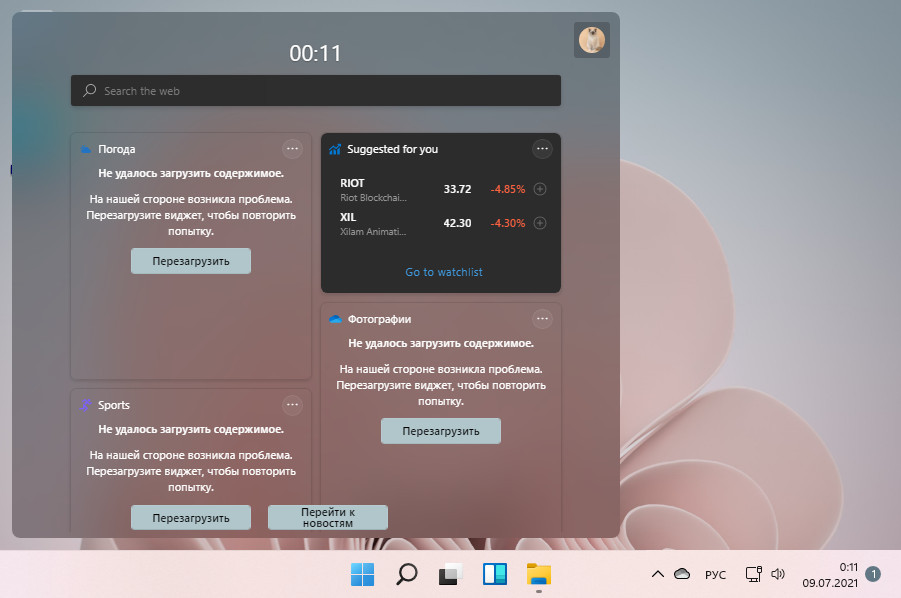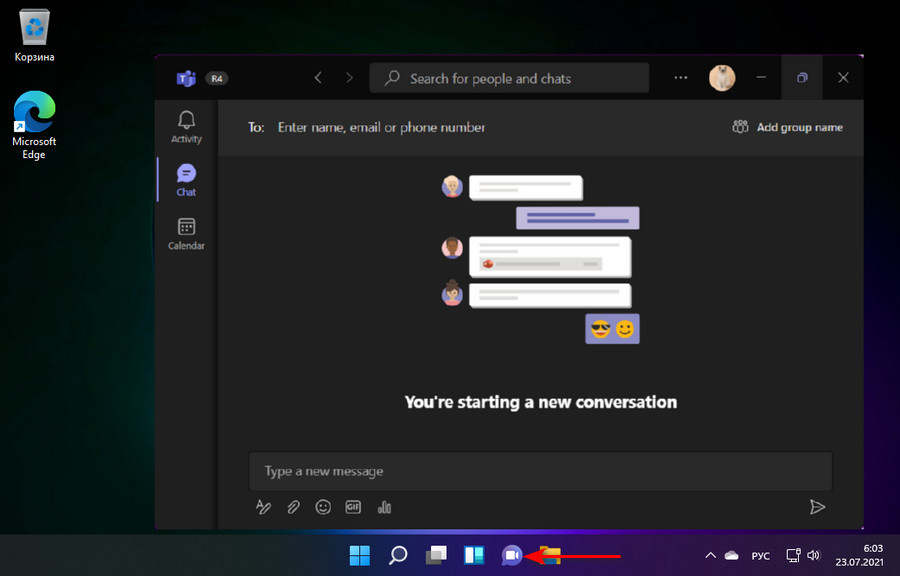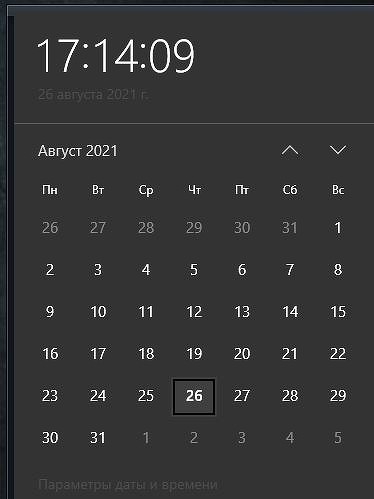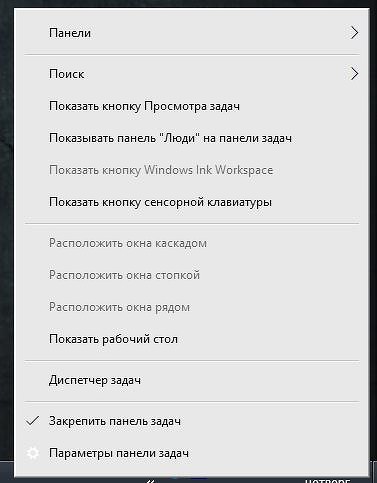Привет, друзья. В этой публикации предлагаю рассмотреть функции Windows 10, удалённые в Windows 11. Последняя являет собой новшество лишь внешне, в плане оболочки пользовательского интерфейса, но в сути своей это обычная современная Windows NT, полностью совместимая с Windows 10 – в плане классического и современного UWP софта, игр, драйверов. В общем-то, Windows 11 – это и есть Windows 10 с изменённым интерфейсом и некоторыми новыми возможностями. Однако не всё содержимое «Десятки» стало наследием 11-й Windows, некоторые старые функции и даже новые, но не перспективные, мы не обнаружим в системе-преемнице. Если вы на неё твёрдо решили переходить, а её официальный релиз – дело лишь времени, что же, давайте прощаться с функциями Windows 10, которых нет в Windows 11.
Windows 11 удостоилась чести быть первой операционной системой от Microsoft, поставляемой без рудимента многих версий Windows — 10, 8.1, 7, без браузера Internet Explorer. Его разработка остановилась ещё в 2015 году, в Windows 10 он оставлен был для доступа к устаревшим сайтам, используемым в корпоративном секторе. Но браузер уже не поставлялся как основная штатная программа доступа к Интернету, для этих целей у «Десятки» был новый браузер Microsoft Edge. Позднее, после доработок Windows 10 компания Microsoft сделала Internet Explorer опциональным компонентом: его можно было удалить и при необходимости установить снова в параметрах дополнительных компонентов приложений. В Windows 11 же Internet Explorer отсутствует вовсе, даже как опциональный дополнительный компонент в параметрах приложений, а вместо него опциональным дополнительным компонентом идёт режим Internet Explorer как функция в составе браузера Microsoft Edge. Этот компонент при желании может быть удалён.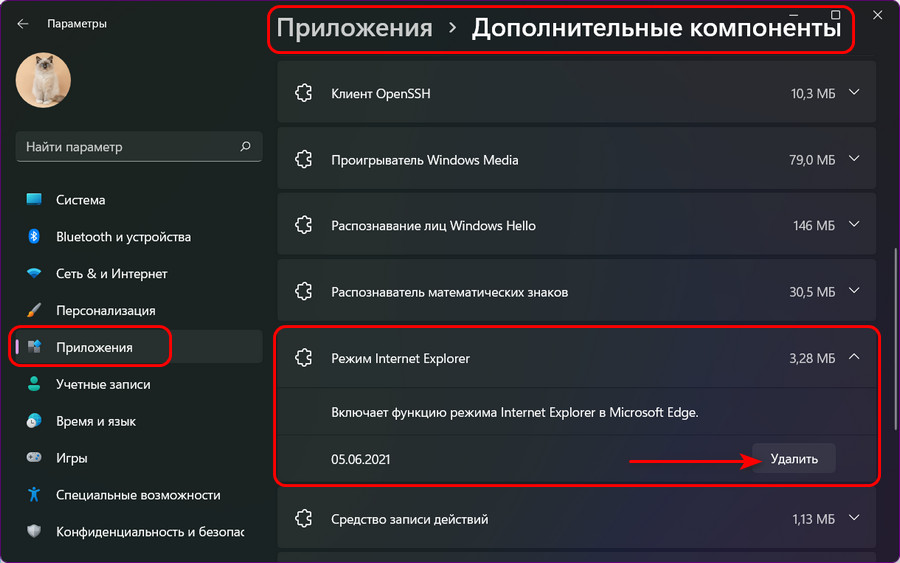
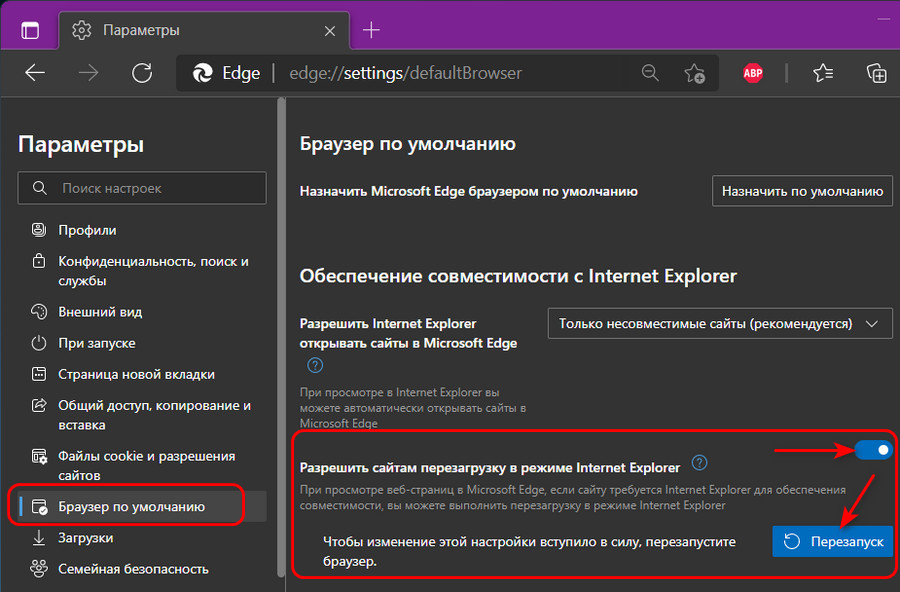
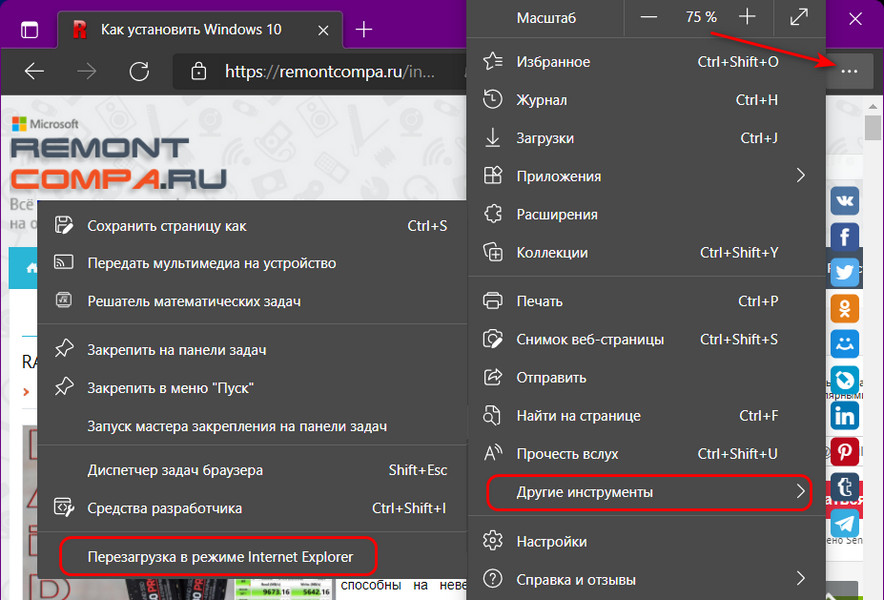
В Windows 11 нет панели математического ввода, это классическая функция распознавания рукописных математических знаков и преобразования их в печатные, альтернатива поиску нужных символов в системной таблице символов.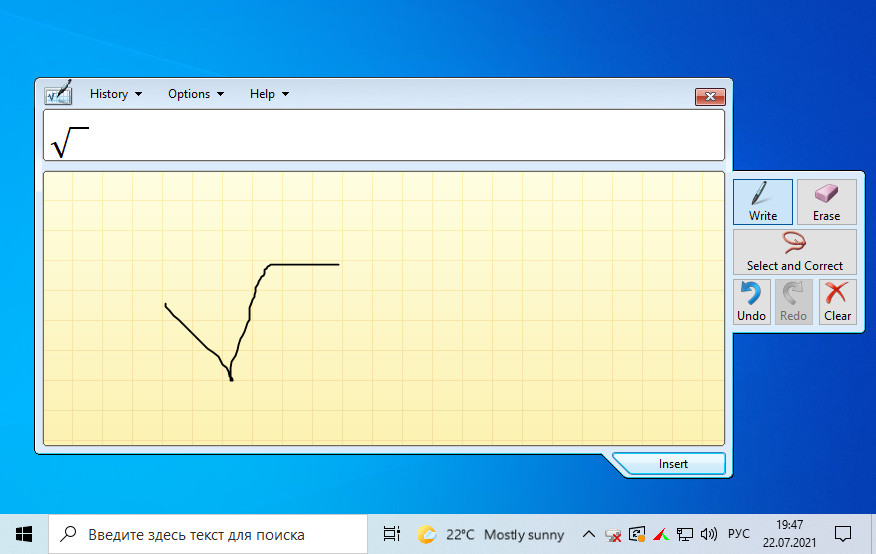
В Windows 10 недавно появилась лента «Новости и интересы», она являет собой информер погоды на панели задач, открывающий всплывающую панель с новостной подборкой, детализацией погоды, курсами валют и прочей информацией на базе портала Microsoft MSN.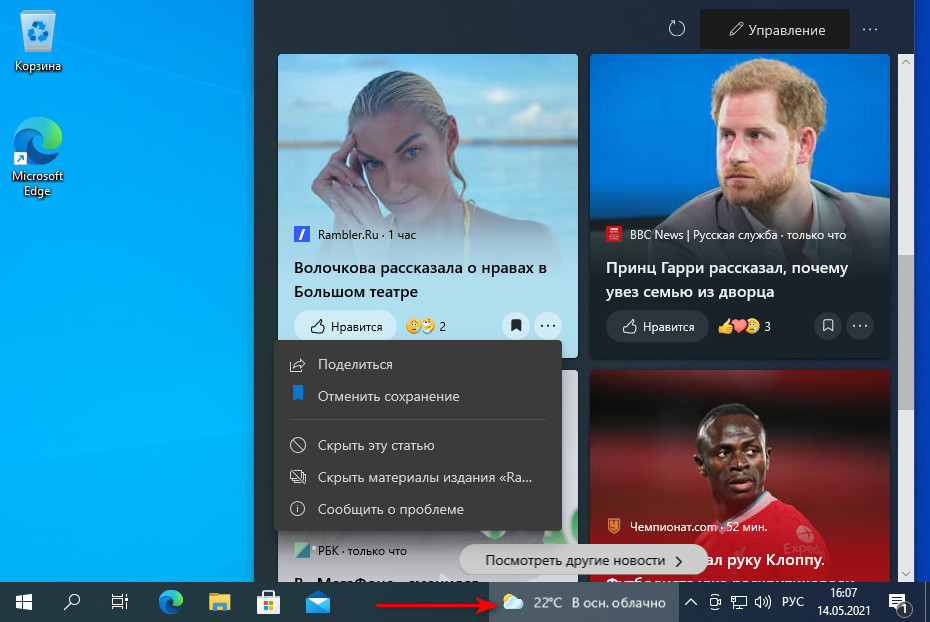
В Windows 11, друзья, не увидим более временной шкалы, она же Timeline – функции доступа к ранее открытым файлам и посещённым страницам в Интернете. Этой функцией Windows 10 пополнилась в 2018 году вместе с обновлением April 2018 Update. Являет собой эффектную, хронологически организованную среду доступа к ранее просмотренному контенту в представлении задач.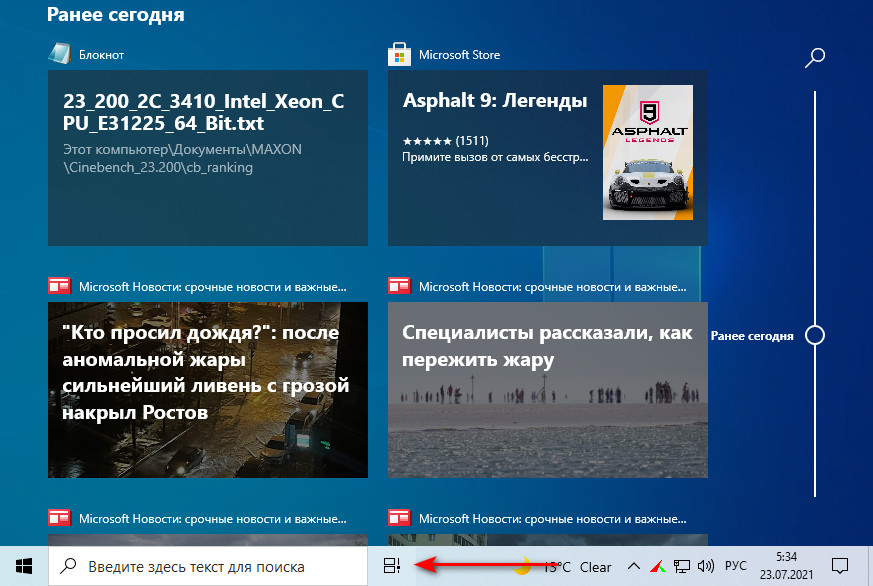
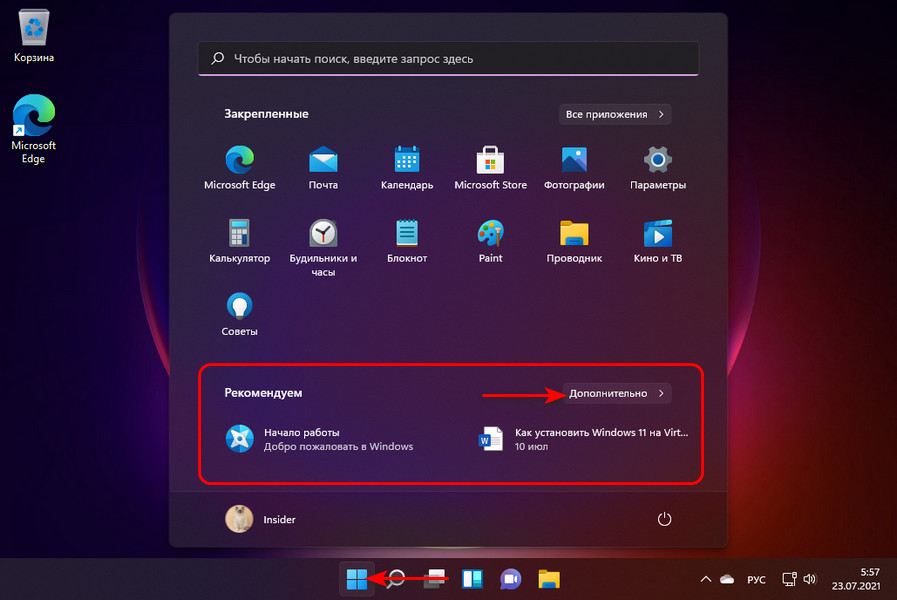
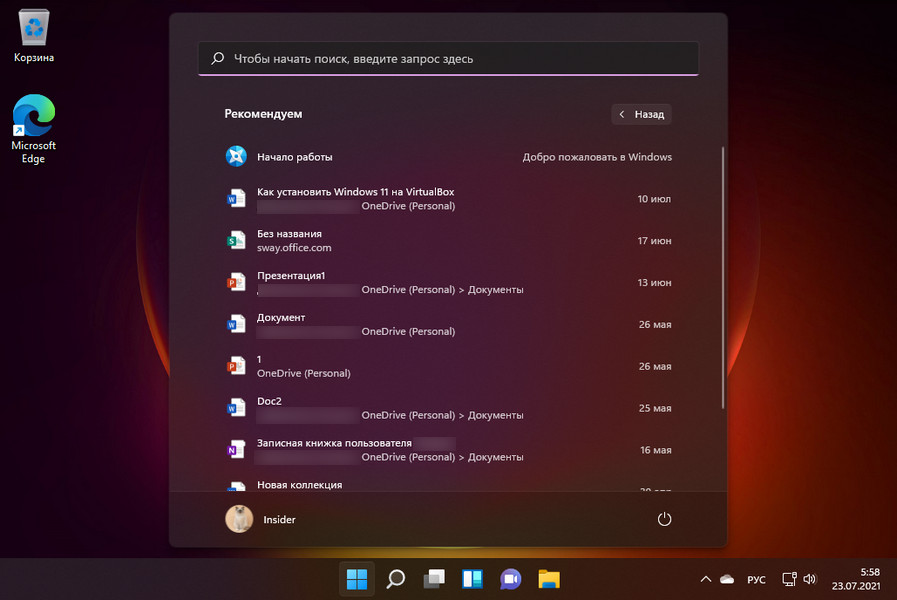
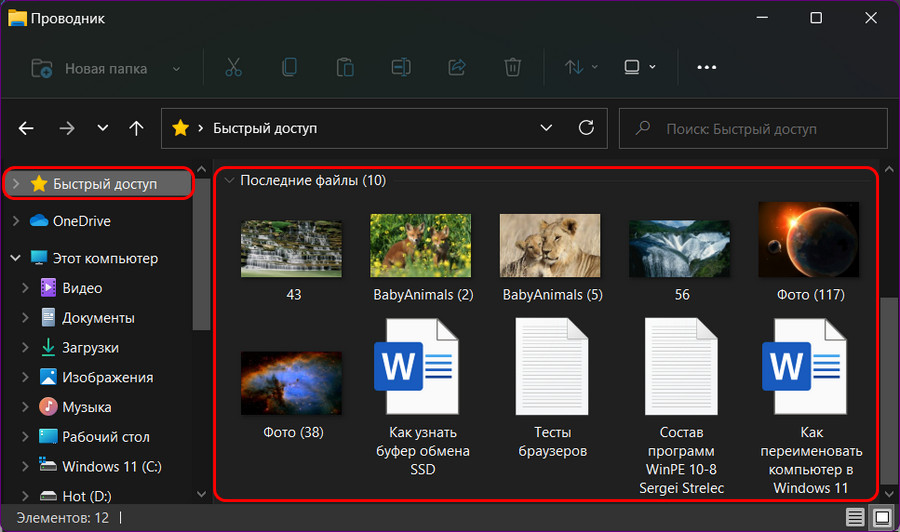
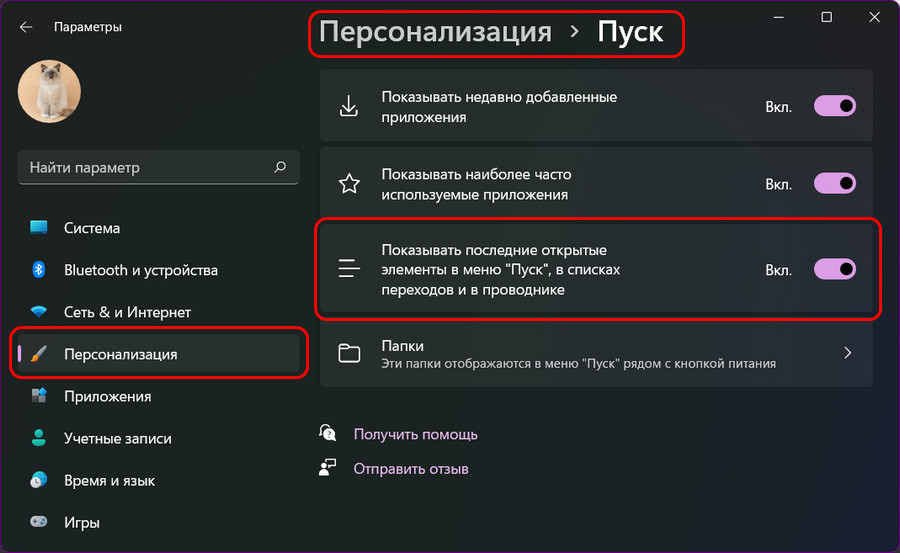
Windows 11 не переняла режим планшета Windows 10 – режим с полноэкранным отображением окон и бо́льшими расстояниями между элементами интерфейса, адаптированный под сенсорные устройства.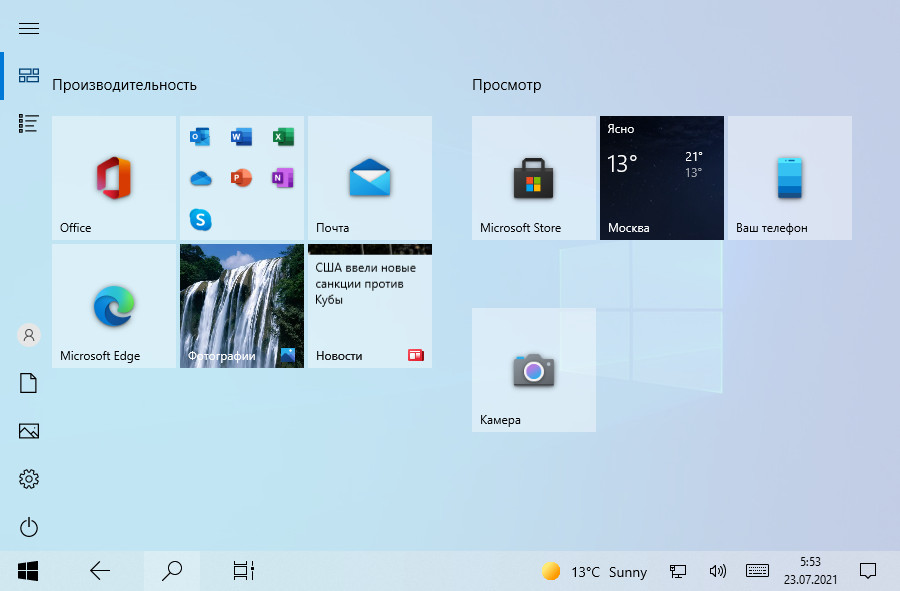
У Windows 11 сокращённый комплект поставки предустановленных UP-приложений из Microsoft Store. Вместе с новой системой не будут устанавливаться приложения, которые изначально присутствуют в Windows 10, 3D Viewer, Paint 3D, OneNote, Skype. Их при необходимости нужно будет отдельно устанавливать в Microsoft Store. Первые три приложения, видимо, не нашли широкого спроса у публики, а вот исключение Skype из числа предустанавливаемых приложений – чисто стратегический шаг Microsoft. Компания решила сменить штатный мессенджер на чат Microsoft Teams. Skype – популярный и устоявшийся на рынке продукт, он более не нуждается в столь мощной поддержке создателя, как предустановка в десктопную операционную систему №1 в мире. А молодому детищу компании — Microsoft Teams — нужно помогать и всячески его продвигать. Microsoft Teams позиционируется как производительный мессенджер, специально заточенный под WinUI Windows 11. Позволяет вести текстовую переписку, совершать аудио- и видео звонки, общение возможно как приватное, так и групповое. Пока что новый мессенджер ещё в зачаточном состоянии, он на стадии разработки, но уже внедрён в инсайдерскую Windows 11.
В числе прочих функций Windows 10, упразднённых в Windows 11:
- Убран автозапуск Кортаны;
- Полностью переработано меню «Пуск» Windows 11, и оно лишилось части своих возможностей, тех, что были в Windows 10, в частности, живых плиток;
- Убрано большинство опций в контекстном меню на панели задач, в нём теперь только отсылка на настройки панели в системных параметрах;
- Обои рабочего стола исключены из числа синхронизируемых настроек персонализации при работе с подключённым аккаунтом Microsoft.
Обновления операционных систем не только привносят новые функции и возможности, но и избавляются от некоторых старых опций. Так произошло и с Windows 11, в которой не будет многих вещей из Windows 10.
- В тему: Всё о Windows 11 — секреты, инструкции, лайфхаки и полезные статьи
Большинство опций из Windows 10, которые пропадут в Windows 11 (или будут существенно изменены), не пользовались спросом у пользователей, поэтому их удаление вряд ли огорчит большинство. Но есть и весьма полезные функции, от которых откажутся.
- Голосовая ассистентка Кортана больше не будет появляться при первой загрузке системы и пропадёт из панели задач.
- Обои рабочего стола не будут подгружаться с других устройств пользователя, когда он входит в свою учётную запись Microsoft на новом компьютере.
- Internet Explorer отключён. Его полностью заменит Microsoft Edge, в котором есть режим эмулирования Internet Explorer для корректной загрузки старых сайтов.
- «Панель математического ввода» (Math Input Panel), позволяющая вносить математические записи с помощью сенсорных устройств ввода, удалена. Но это не затрагивает аналогичные опции, встроенные в фирменные приложения Microsoft наподобие OneNote.
- «Новости и интересы» (появившаяся в последних сборках Windows 10 лента) преображена. Добавлен новый функционал, который можно найти по клику на «Виджеты» в панели задач.
- Краткая информация о состоянии системы удалена с экрана блокировки, в соответствующих настройках она тоже пропала.
- S-режим (ранее известный как Windows 10 S) доступен только для Windows 11 Home.
- Skype MeetNow заменён чатом.
- «Ножницы» (встроенная утилита для создания скриншотов) преображена инструментами из Snip & Sketch.
- «Пуск» существенно изменился
— Группы и папки с названиями не поддерживаются.
— Размер панели не меняется.
— Закреплённые приложения и сайты не импортируются при обновлении с Windows 10.
— Живые плитки удалены, вместо них в системе появились виджеты. - Режим планшета, который использовался в виде отдельно включаемой опции, удалён. Вместо него появились новые функции, которые активируются в зависимости от подключения/отключения клавиатуры (в случае с гибридными устройствами).
- Панель задач изменилась
— Пропало меню «Люди».
— Часть значков наподобие персональных настроек может перестать отображаться около уведомлений.
— Расположение панели задач больше нельзя изменять, она закреплена у нижнего края.
— Приложениям запрещено настраивать области на панели задач. - Временная шкала удалена. Эта опция появилась в Windows 10 в апреле 2018 года и позволяла просматривать действия пользователя за последние дни, недели и даже месяцы.
- Сенсорная клавиатура больше не будет изменять макеты клавиатур на больших экранах (от 18 дюймов).
- «Кошелёк» (фирменное приложение) удалён.
Из всего вышеописанного большинство опытных пользователей наверняка огорчатся изменениями в меню «Пуск» и панели задач. Если «живые плитки» действительно были не самой популярной опцией (по моим наблюдениям), то невозможность открепить панель задач и перенести её влево или вправо точно разочарует многих людей.
- 10 приложений, которые нужно сразу установить на новый компьютер
- Windows 11 должна была быть такой сразу: обзор крупнейшего обновления 22H2
- Сделал Linux из Windows 11. 10+1 тема, меняющая систему до неузнаваемости
- 5 альтернатив «Проводника» в Windows: они лучше и по функциям, и по дизайну
- 15 тем для Windows 10, меняющих систему до неузнаваемости. Долго искал четвёртую!
Windows 11 выйдет уже в октябре этого года и принесет с собой как новый дизайн, так и возможности. Старые функции также будут переосмыслены, однако далеко не все, что есть в Windows 10, переживет обновление ОС. Какие функции исчезнут в новой версии операционной системы — выяснила «Газета.Ru».
Синий экран смерти
Windows 11 лишится одного из главных символов ОС. Microsoft решил поменять «синий экран смерти» на черный в новой версии операционной системы. Пока неизвестно, почему именно компания пошла на такой шаг, однако некоторые СМИ считают, что она хочет полностью пересмотреть свой подход к операционной системе, включая ее интерфейс и внешний вид.
Internet Explorer
Также из новой Windows навсегда исчезнет браузер Internet Explorer. С выходом 11 версии ОС его полностью заменит Microsoft Edge. Ранее Microsoft объявляла о прекращении поддержки Internet Explorer, однако многие компании все еще используют его как корпоративный браузер. Для таких организаций Microsoft в качестве альтернативы предлагает специальный IE-режим в Microsoft Edge, который был создан несколько лет назад.
Живые плитки
Microsoft планирует заменить «живые плитки» в правой части стартового меню на «Виджеты». Согласно задумке, они сохранят изначальную функцию и будут предназначены для быстрого перехода к новостям, прогнозу погоды и другому интернет-контенту.
Настройка меню «Пуск»
В нынешней версии ОС пользователь имеет право группировать плитки приложений на меню «Пуск» и давать им собственные имена для удобства. Однако в Windows 11 эта возможность исчезнет — Microsoft хочет сделать меню «Пуск» единым для всех.
Панель задач
Панель задач теперь можно будет размещать только внизу экрана. Ее также нельзя будет персонализировать, а некоторые привычные значки приложений вообще исчезнут.
Timeline
Большинство пользователей даже не знали о наличии данной функции, что, возможно, является одной из причин ее исчезновения в Windows 11. Она позволяет синхронизировать действия юзера на нескольких ПК за последние 30 дней, что упрощает переключение между устройствами, на которых выполнен вход с одной и той же учетной записью Microsoft.
Режим планшета
Windows 10 неплохо работает как на планшетах, так и ПК. Однако Windows 11 не будет включать в себя специальный режим для планшетных устройств. Вместо этого новая ОС будет самостоятельно адаптироваться под устройство.
Режим Windows S
По данным портала, режим Windows S, который позволяет устанавливать приложения только из официального Microsoft Store для повышения производительности и безопасности, будет доступен только в Windows 11 Home. На данный момент S-режим есть как в домашней версии Windows 10, так и в Windows 10 Pro.
Предустановленные приложения
Microsoft также объявила, что OneNote, Paint 3D и Skype больше не будут предустановлены в Windows 11. Вместо этого пользователям придется самостоятельно загружать эти приложения через Microsoft Store или интернет-браузер.
Быстрый статус
В Windows 10 функция быстрого статуса позволяет видеть уведомления от выбранных приложений на экране блокировки. Однако после выхода новой версии операционной системы данная функция не будет доступна для программ.
Cortana
Цифровой ассистент Microsoft полностью не исчезнет из Windows 11, однако больше не будет закреплен на панели задач и не будет включаться при пробуждении компьютера.
Несмотря на все разговоры о новых функциях Windows 11, не все будет перенесено с Windows 10. Вот семь функций, которые вы упустите.
За последний месяц Windows оказалась в центре внимания, чего мы не видели почти шесть лет. После того, как Microsoft объявила о мероприятии на 24 июня, слухи о возможном выпуске Windows 11 резко усилились.
Утечка раннего билда раньше времени забрала элемент неожиданности, но много людей до сих пор настроенных в течение официального анонса «следующее поколение ОС Windows. С тех пор многие скачали первую бета-версию Windows 11, и интерес к ней будет оставаться высоким до ожидаемой даты ее выпуска в октябре.
Обновленная Windows 11 принесла в жертву некоторые функции Windows 10. Изображение: Microsoft
Понятно, что большая часть внимания в Windows 11 была сосредоточена на ее новых функциях. Был проведен значительный визуальный пересмотр, были добавлены все новые функции многозадачности и возможность запускать приложения Android изначально, и это лишь некоторые из них.
Можно простить предположение, что все лучшие функции Windows 10 перейдут в Windows 11, но это не так. В Windows 11 есть несколько заметных упущений, которые могут стать сюрпризом, если вы воспользуетесь бесплатным обновлением. Без лишних слов, вот семь основных функций Windows 10, которых нет в Windows 11.
Содержание
- График
- Режим планшета
- Параметр вертикальной панели задач
- Живые плитки в меню «Пуск»
- Internet Explorer
- Интеграция с Cortana
- Параметры персонализации, связанные с учетной записью Microsoft
График
Временная шкала была представлена в Windows 10 только в апрельском обновлении функций 2018, что сделало ее относительно недолгой. Странно видеть, что эта функция отсутствует в Windows 11, поскольку она действительно полезна для многих.
Временная шкала, доступная в представлении задач, позволяет отслеживать историю за последние 30 дней на всех устройствах, на которых выполнен вход под вашей учетной записью Microsoft. Это позволяет вам плавно вернуться к тому, что вы делали, и недавно было расширено, чтобы включить отдельные вкладки из браузера Edge.
Странно видеть, что в обновленном представлении задач нет места для шкалы времени, хотя, возможно, она не так популярна, как надеялась Microsoft.
Режим планшета
Использование Windows 10 в качестве планшета долгое время было одним из его основных недостатков, хотя в нем все еще есть специальный режим планшета. Это переключает на макет плитки в стиле Windows 8 с более крупными значками и полноэкранными приложениями.
Microsoft специально сосредоточилась на сенсорном вводе на презентации Windows 11, но, похоже, специального режима больше нет. Улучшенная экранная клавиатура и большие промежутки между значками (чтобы избежать случайных касаний) будут иметь значение, но для того, чтобы сделать Windows 11 интуитивно понятной как устройство с сенсорным экраном, необходимо гораздо больше. Может, отдельный режим все же имеет смысл?
Параметр вертикальной панели задач
Большинство людей придерживаются горизонтального расположения панели задач, которое вы получаете по умолчанию в Windows 10, но это можно быстро настроить в настройках. Если вы предпочитаете более квадратный дисплей или хотите что-то другое, вертикальное расположение может быть для вас.
К сожалению, в Windows 11 такой возможности нет. Вы можете легко переместить централизованные значки обратно в левую часть, но панель задач останется в нижней части экрана, пока вы используете свой компьютер.
Живые плитки в меню «Пуск»
Меню «Пуск», возможно, претерпело самые большие изменения в дизайне, чем где-либо в Windows 11. Оно имеет совершенно иной внешний вид по сравнению с тем, что вы найдете в Windows 10, со списком настраиваемых значков «Прикреплено» и «Рекомендовано с использованием облака». ’ раздел.
Это означает, что вам придется обойтись без живых плиток, которые являются основой меню «Пуск» с момента появления Windows 8 в 2012 году. Большая часть новостей, погоды и информации из других приложений теперь будет доступна через новую функцию «Виджеты» Windows 11, но это не совсем то же самое.
Internet Explorer
Internet Explorer (IE) уже некоторое время находится в заимствовании, и после 15 июня 2022 года он больше не будет поддерживаться.
Имея это в виду, неудивительно, что Internet Explorer не будет предустановлен с Windows 11. Это означает, что новая операционная система будет первой версией Windows без IE за более чем два десятилетия, но этого не должно быть. повлиять на то, как вы вообще используете свой компьютер.
Мы бы не советовали вообще использовать Internet Explorer, даже если он все еще будет доступен для загрузки в Windows 11.
Интеграция с Cortana
Изначально Microsoft запустила Cortana еще в 2014 году, позиционируя ее как прямого конкурента Siri и Google Assistant. Он появился всего за несколько месяцев до того, как Amazon дебютировал с первым умным динамиком (на базе Alexa) в США, но в последние годы сильно отстал от конкурентов. В 2019 году Microsoft даже признала, что больше не видит Cortana в качестве конкурента более устоявшимся голосовым помощникам на рынке.
Кортана напрямую интегрирована в Windows 10 и является ключевой частью процесса установки, но ее влияние на Windows 11 будет значительно уменьшено. Он больше не будет участвовать в настройке или доступен в меню «Пуск» — действительно, отдельное приложение Cortana — единственное доказательство того, что оно все еще существует.
Пока мы говорим об этом, Microsoft также отказывается от интеграции Skype в пользу Microsoft Teams.
Параметры персонализации, связанные с учетной записью Microsoft
Это странно. В Windows 10 параметры персонализации, такие как фон рабочего стола, будут согласованы на всех устройствах, на которых выполнен вход в одну учетную запись Microsoft.
По какой-то причине этого не произойдет в Windows 11 — эти параметры будут зависеть от устройства. Для некоторых это может быть предпочтительнее, но было бы неплохо иметь возможность выбирать.
Windows 11 — это значительный шаг вперед для настольных ОС Microsoft. Однако, как вы можете видеть здесь, это не улучшение во всех областях.
26 Августа 2021 16:33
26 Авг 2021 16:33
|
В новой сборке Windows 11 исчезло сразу несколько функций панели задач, которые есть в Windows 10, и которым все давно привыкли. В частности, часы больше не умеют отображать время в секундах, а календарь лишился встроенного органайзера. Microsoft не стала скрывать, что убрала все эти функции специально, чем вызвала поток жалоб со стороны пользователей.
Microsoft стремится к упрощению
Компания Microsoft выпустила новую бета-версию Windows 11, в которой перестало работать несколько функций панели задач (таскбара). Как сообщает профильный ресурс WindowsLatest, пользователи поначалу подумали, что это сбой, который в дальнейшем будет устранен. Однако Microsoft заверила их, что эти функции были удалены целенаправленно.
В частности, Microsoft «упростила» встроенный в таскбар календарь. Если в Windows 10 кликнуть по часам в правом нижнем углу, то откроется мини-приложение календаря, где будет дополнительное окно с возможностью добавления событий на нужный день.
Другими словами, это своего рода органайзер, встроенный прямо в панель задач и вызываемый по одному щелчку мышкой. Притом добавленные события синхронизировались с другими устройствами, подключенными к тем же профилям Microsoft, Exchange или Outlook.
Microsoft «порезала» календарь
В Windows 11 от органайзера остался только сам календарь, а добавлять события и просматривать их через таскбар больше нельзя. Пользователи спросили у Microsoft, когда она собирается исправить этот недочет, на что она ответила, что «это не баг, это фича».
Вместо привычной многим функции Microsoft предложила использовать виджет календаря. Виджеты – это еще одна особенность Windows 11, перекочевавшая в систему прямиком из Windows Vista 14-летней давности.
«В новом интерфейсе виджетов есть опция календаря, которую вы можете использовать для быстрого просмотра своего личного календаря и его событий», – заявили представители софтверного гиганта на пользовательский запрос в Microsoft Feedback Hub, чем вызвали негодование сотен участников программы бета-тестирования.
«Виджет отображает не все мои календари, а также он полон новостей и ненужного материала. Пожалуйста, прежний календарь, поскольку он был ИДЕАЛЬНЫМ», – отметил один пользователь в Microsoft Feedback Hub.
«В виджете календаря отображается только календарь моей учетной записи Microsoft. Я использую и другие календари, и мне нужно видеть их все вместе. Веб-виджеты не так удобны, и я предпочитаю видеть все свои события во всплывающем меню календаря», – написал другой пользователь.
Секунд больше нет
«Разобравшись» календарем, Microsoft решила модернизировать и встроенные в панель задач часы. В Windows 10 при нажатии на часы выводится не только календарь – во всплывающем меню отображается еще и текущее время. Оно выводится в формате «часы:минуты:секунды», что тоже было в системе с момента релиза ее самой первой стабильной сборки.
В Windows 11 отображение секунд не предусмотрено. Вернуть их никак нельзя – Microsoft удалила их на уровне системного реестра.
Даунгрейд панели задач
Сама панель задач как один из основных элементов интерфейса всех современных версий Windows тоже подверглась «обратному тюнингу». Со слов пользователей, опробовавших новую бета-версию Windows 11, в ней больше нет контекстного меню, появляющегося при клике на таскбаре правой кнопкой мыши.
Контекстное меню панели задач в Windows 10 1803
Возможности перетащить файл или программу на панель задач тоже больше нет. Также стараниями Microsoft пользователи больше не смогут разгруппировать элементы и приложения на панели задач.
Число ненужных пользователям изменений в таскбаре Windows 11 растет изо дня в день
Все это добавляется к главному изменению панели задач – переносу кнопки «Пуск» из левого ее угла в самый центр. Это новшество тоже не пришлось по нраву пользователям. CNews писал, что сторонние разработчики начали выпускать специальные приложения, не только возвращающие кнопку стартовое меню на привычное место, но и придающие самому меню такой же вид, каким оно было в Windows 7 других системах.
Немного о Windows 11
Анонс Windows 11 состоялся в конце июня 2021 г., но пользователи получили доступ к ее ранней версии на неделю раньше благодаря «случайной» утечке. Релиз стабильной версии системы запланирован на IV квартал 2021 г.
Мобильное приложение как главная точка формирования клиентского опыта
ПО

Новая ОС Microsoft имеет завышенные системные требования и не установится на большинстве современных компьютеров. Хакеры нашли способ обхода этих ограничений, но Microsoft пообещала в дальнейшем закрыть все подобные лазейки.
Обновиться до Windows 11 можно при наличии на ПК Windows 10 или Windows 7. В последнем случае это будет грозить пользователю потерей всех без исключения файлов на системном разделе.
Также в системе намеренно усложнен процесс смены браузера по умолчанию со штатного Edge на Chrome, Vivaldi, Firefox и др. Разработчики этих программ высказали Microsoft свое недовольство подобными «нововведениями».
- 10 функций Telegram, о которых вы не знали: наводим порядок в чатах
Переход на новую версию отличается от обновления тем, что в первом случае компьютер переходит с предыдущей версии Windows, например Windows 10, на Windows 11. Этот документ предназначен для ответов на вопросы о переходе на Windows 11.
Обновление гарантирует, что вам будут доступны последние функции и улучшения системы безопасности для текущей версии Windows. Если вы хотите обновить устройство и получить подробные сведения, изучите раздел Центр обновления Windows: вопросы и ответы.
Для получения ответов на некоторые возможные вопросы об переходе на Windows 11 выберите один из заголовков ниже. Под ним будут представлены дополнительные сведения.
Windows 11 предлагает новые функции и возможности для повышения производительности, разработанные для решения сложных задач в гибридном мире. Операционная система имеет полностью обновленный внешний вид, который помогает вам выполнять больше задач с меньшими нагрузками. Узнайте дополнительные сведения о новинках по адресу Windows.com/Windows-11.
Переход с Windows 10 на Windows 11 будет бесплатным. Однако из-за размера загрузки поставщик услуг Интернета может взимать плату за загрузки, выполняемые по лимитным подключениям.
Примечание: Для перехода на Windows 11 устройства должны соответствовать минимальным требованиям к системе в Windows 11. Часть функций Windows 10 недоступна в Windows 11. Требования к системе для некоторых функций и приложений Windows 11 будут превышать минимальные требования для Windows 11. Поиск информации о спецификациях, функциях и требованиях к компьютеру для Windows 11
По умолчанию файлы и данные будут перемещены при новой установке. Однако мы всегда рекомендуем создавать резервную копию перед установкой новой версии Windows. Если вы синхронизируете файлы с OneDrive, возможно, вам не потребуется создавать резервную копию.
Дополнительные сведения о начале работы с OneDrive см. в разделе Передача и сохранение файлов и папок в OneDrive.
Предполагается, что большинство программ и аксессуаров, которые работали с Windows 10, будут работать с Windows 11. За подробными сведениями по своим продуктам обратитесь к издателю программного обеспечения или изготовителю аксессуаров.
Время зависит от скорости подключения к Интернету. Загрузка и установка Windows 11 займет больше времени, чем обычное обновление компонентов Windows 10. Вы можете использовать компьютер во время загрузки и запланировать установку на определенное время, когда вам не нужно работать на компьютере.
Да, после обновления до Windows 11 у вас будет 10 дней, чтобы вернуться к Windows 10, при этом файлы и данные также сохранятся. Спустя 10-дневный период вам потребуется сделать резервную копию своих данных и выполнить «чистую установку», чтобы вернуться к Windows 10.
После определения того, какой компьютер вы будете использовать для запуска Windows 11, необходимо убедиться, что вы используете учетную запись Майкрософт, а резервная копия ваших файлов и папок находится на OneDrive. Ваши файлы будут по умолчанию переданы на устройство с Windows 11.
Дополнительные сведения о подготовке к Windows 11 приведены в разделе Подготовка к переходу на Windows 11.
Нужна дополнительная помощь?
Лучшие дополнительные функции Windows 11 позволяют вам в полной мере использовать огромный потенциал вашего ПК. Вы можете активировать функции повышения производительности и получить дополнительные функциональные возможности.
Следовательно, внезапное появление этих пустых настроек, когда они вам нужны, может раздражать. Некоторые функции становятся пустыми, от неправильных настроек системы до отсутствующих и поврежденных файлов.
Независимо от причины, мы собрали семь простых, но эффективных исправлений, которые помогут вам вернуть дополнительные функции Windows 11.
Почему поле функций Windows пусто?
Причин, по которым поле дополнительных функций Windows 11 пусто, множество. Ниже приведены некоторые из популярных:
- Неправильные настройки.
- Повреждение хранилища компонентов, содержащего информацию о функциях Windows.
- Поврежден системный файл.
Как включить дополнительные функции в Windows 11?
- Нажмите клавиши Windows + I , чтобы открыть Настройки.
- Выберите опцию Приложения.
- Выберите Дополнительные функции.
- Нажмите кнопку «Просмотр функций» перед «Добавить дополнительную функцию».
- Выберите любую дополнительную функцию для установки и нажмите кнопку «Далее».
- Наконец, нажмите кнопку «Установить», чтобы завершить процесс.
Как исправить Включение или отключение компонентов Windows?
1. Установите установщик модулей Windows как автоматический
- Нажмите клавиши Windows + R , чтобы открыть утилиту «Выполнить».
- Введите services.msc в поле поиска и нажмите Enter клавишу.
- Прокрутите вниз в окне «Службы» и выберите «Установщик модулей Windows».
- Щелкните раскрывающийся список перед типом запуска и выберите «Автоматически».
- Теперь нажмите кнопку ОК, чтобы сохранить изменения.
Отсутствие дополнительных функций Windows 11 может быть вызвано ручной настройкой установщика модулей Windows. Это связано с тем, что эта функция отвечает за установку обновлений Windows и других функций.
2. Отключите скрытие функций Windows.
- Запустите утилиту «Выполнить», введите gpedit.msc в поле «Выполнить» и нажмите Enter.
- Выберите Конфигурация пользователя на левой панели, а затем Административный шаблон.
- Выберите опцию «Панель управления».
- Теперь выберите Программы.
- Дважды щелкните параметр «Скрыть «Компоненты Windows».
- Отметьте переключатель для Disabled.
Если дополнительные функции Windows 11 пусты для одной учетной записи пользователя и присутствуют для другой, это исправление поможет настроить локальную групповую политику, чтобы сделать ее доступной для всех из них.
3. Выполните сканирование SFC
- Запустите утилиту «Выполнить».
- Введите cmd и нажмите Enter.
- Скопируйте приведенный ниже код в окно командной строки и нажмите Enter.
sfc/scannow
Дополнительные функции Windows могут не загружаться из-за повреждения или отсутствия файлов. Средство проверки системных файлов (SFC) должно помочь сканировать и восстанавливать файлы.
4. Выполните сканирование DISM
- Одновременно нажмите Windows + R , чтобы открыть утилиту «Выполнить».
- Введите cmd в поле «Выполнить» и нажмите Enter клавишу.
- Скопируйте приведенный ниже код в окно командной строки и нажмите Enter.
DISM/Online/Cleanup-image/Restorehealth
Сканирование DISM помогает сканировать и восстанавливать поврежденные файлы, которые могут привести к тому, что дополнительные функции Windows 11 не будут загружаться. Дождитесь завершения сканирования и восстановления и перезагрузите компьютер, чтобы изменения вступили в силу.
5. Создайте новую учетную запись администратора
Дополнительные функции могут не загружаться из-за сбоя в вашей учетной записи администратора. В этом случае вам нужно попробовать другую учетную запись для изменения.
Однако для доступа к дополнительным функциям вам потребуется учетная запись администратора. Следовательно, вам нужно изменить другую учетную запись на администратора в Windows 11.
6. Удалите значение реестра StoreDirty.
- Откройте командную строку.
- Введите команду ниже и нажмите Enter клавишу.
reg delete HKLMCOMPONENTS /v StoreDirty
7. Восстановить систему
- Запустите утилиту «Выполнить», введите rstrui.exe и нажмите Enter.
- Нажмите кнопку «Далее».
- Теперь выберите точку восстановления из показанных вариантов.
- Проверьте правильность данных и нажмите «Готово».
Это последнее средство, если все остальные исправления не срабатывают. Система восстанавливает вас, чтобы вернуть вашу систему к тому времени, когда в последний раз работали дополнительные функции Windows 11.
Какие функции Windows 10 отсутствуют в Windows 11?
Ряд функций присутствовал в Windows 10, но теперь отсутствует в Windows 11. Ниже приведены некоторые из примечательных:
- Возможность перемещать панель задач.
- Перетаскивание файлов для открытия в приложении на панели задач.
- Быстрый статус на экране блокировки.
- Перемещение обоев рабочего стола при входе в систему с учетной записью Microsoft.
Проблема с пустыми дополнительными функциями Windows 11 может быть довольно раздражающей, поскольку она мешает вам получить доступ к высокоуровневым функциям, таким как Hyper-V. Поэтому мы предоставили семь эффективных исправлений, которые помогут вам вернуть их.
Ознакомьтесь с этим руководством, чтобы узнать о лучших новых функциях Windows 11, чтобы уже сегодня максимально использовать ее сильные стороны и расширять функциональные возможности.
Не стесняйтесь сообщать нам об исправлениях, которые помогли вам решить проблему, в комментариях ниже.
Предупреждения появились в тестовой версии обновления Windows 10 21H2
Компания Microsoft вовсю готовится к скорому релизу операционной системы Windows 11. Некоторые компьютеры с операционной системой Windows 10 уже начали выдавать оповещения о том, готова ли система к установке новой ОС.
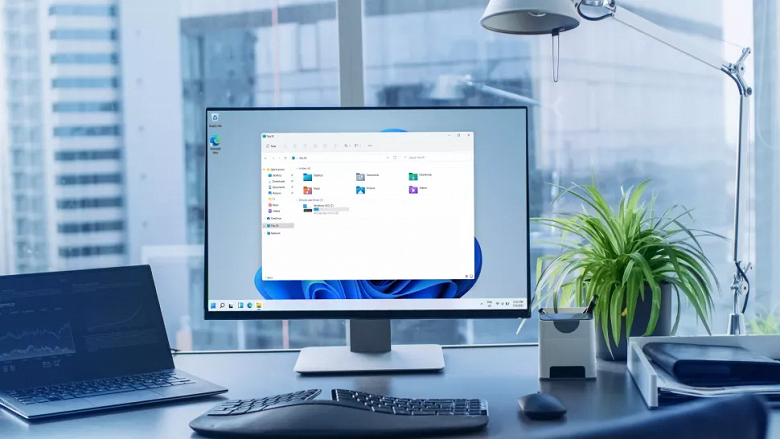
В свежей тестовой версии Windows 10 21H2, выпущенной для участников программы Windows Insider, пользователи заметили новое оповещение Windows Update (Центр обновления Windows), отмечающее, готов ли компьютер к установке Windows 11:
Отличные новости — ваш компьютер соответствует минимальным системным требованиям для Windows 11. Конкретные сроки, когда обновление будет предложено, могут варьироваться по мере подготовки. Примечание. Некоторые функции Windows 10 недоступны в Windows 11. Некоторые приложения и функции могут иметь дополнительные требования».
Также предлагаются ссылки на статьи поддержки, которые включают дополнительную информацию о требованиях Windows 11 и удалённых функциях.
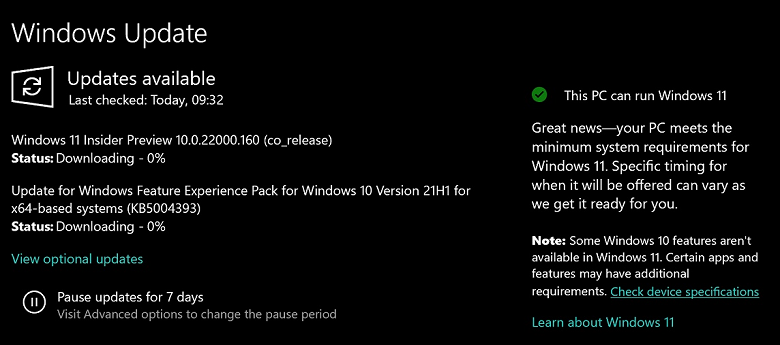
Отметим, что Microsoft недавно передумала блокировать Windows 11 на старых ПК, систему можно будет установить вручную, если она не соответствует рекомендованным требованиям Microsoft. Тем не менее у ПК должен быть 64-разрядный процессор частотой 1 ГГц с двумя или более ядрами, 4 ГБ ОЗУ и 64 ГБ на жёстком диске или SSD.
30 августа 2021 в 18:35
| Теги: Windows, Microsoft
| Источник: WindowsLatest